自行定義快速排序演算法 VBA 巨集函數,處理各種陣列排序問題。
在 Excel VBA 中並沒有提供陣列排序的函數可用,如果想要對陣列的元素進行排序,可以自己定義一個快速排序演算法函數來處理。
另外對於資料量比較小的情況,也可以考慮簡單的泡沫排序法,這個可以參考 VBA 泡沫排序教學。
快速排序 VBA 巨集函數
以下是一段根據速排序演算法所實作的排序函數:
' 快速排序函數 Public Sub QuickSort(vArray As Variant, inLow As Long, inHi As Long) Dim pivot As Variant Dim tmpSwap As Variant Dim tmpLow As Long Dim tmpHi As Long tmpLow = inLow tmpHi = inHi pivot = vArray((inLow + inHi) 2) While (tmpLow <= tmpHi) While (vArray(tmpLow) < pivot And tmpLow < inHi) tmpLow = tmpLow + 1 Wend While (pivot < vArray(tmpHi) And tmpHi > inLow) tmpHi = tmpHi - 1 Wend If (tmpLow <= tmpHi) Then tmpSwap = vArray(tmpLow) vArray(tmpLow) = vArray(tmpHi) vArray(tmpHi) = tmpSwap tmpLow = tmpLow + 1 tmpHi = tmpHi - 1 End If Wend If (inLow < tmpHi) Then QuickSort vArray, inLow, tmpHi If (tmpLow < inHi) Then QuickSort vArray, tmpLow, inHi End Sub
這個 QuickSort 函數的使用方式為:
QuickSort 陣列, 索引下限值, 索引上限值
最常見的用法是用 LBound 與 UBound 自動算出陣列索引的上下限, 傳給 QuickSort 排序整個陣列:
QuickSort arr, LBound(arr), UBound(arr)
數值陣列排序
以下是一個單的排序數值應用範例:
Sub Test() ' 建立測試用陣列 Dim arr As Variant arr = Array(2, 5, 4, 1, 3) ' 對陣列進行排序 QuickSort arr, LBound(arr), UBound(arr) ' 輸出結果 For i = LBound(arr) To UBound(arr) Debug.Print "元素 " & i & " = " & arr(i) Next i End Sub
在這段程式碼當中,當我們呼叫完 QuickSort 函數之後,arr 陣列中的元素就會變成排序好的狀態,然後我們再用一個 For 迴圈配合 Debug.Print 輸出陣列的內容,執行值記得要打開「及時運算視窗」(快速鍵為 Ctrl + g),這樣才能看到輸出的結果。
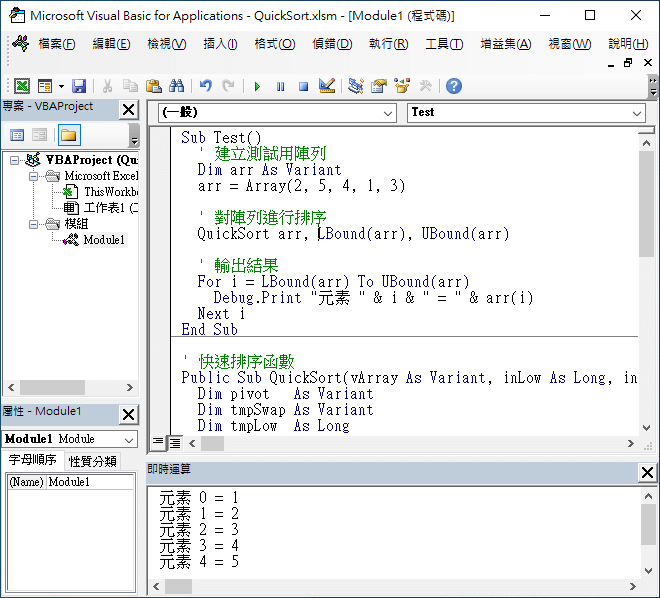
文字陣列排序
這一個 QuickSort 函數並沒有限制陣列的資料型態,如果陣列的元素是文字,它就會依照字母順序排序:
Sub Test() ' 建立測試用陣列 Dim arr As Variant arr = Array("Red", "Yellow", "Green", "Blue") ' 對陣列進行排序 QuickSort arr, LBound(arr), UBound(arr) ' 輸出結果 For i = LBound(arr) To UBound(arr) Debug.Print "元素 " & i & " = " & arr(i) Next i End Sub
執行的結果如下:
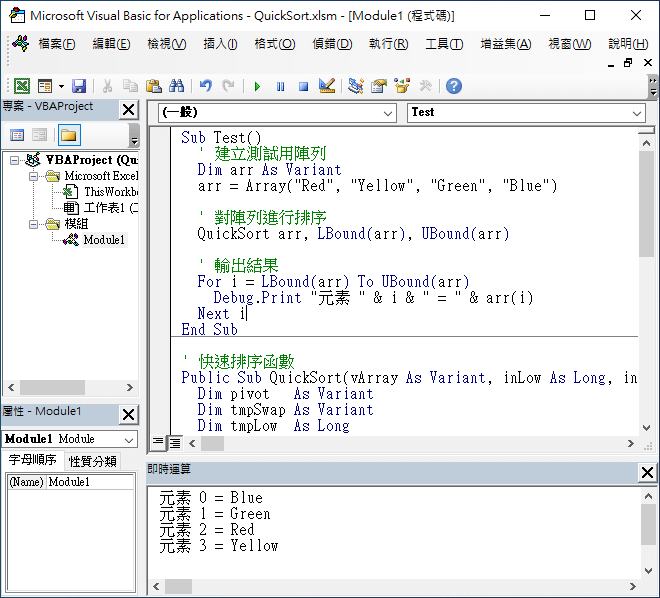
參考資料:Stack Overflow

